
すべてのページ下部にフッタメニューを表示する
フッタメニューの文言を編集する

■フッタメニューの各項目を入力します
- 「特定商取引法の表示」~「コピーライト」の中で変更したい項目名を編集します。
-
「設定を保存する」をクリックします。
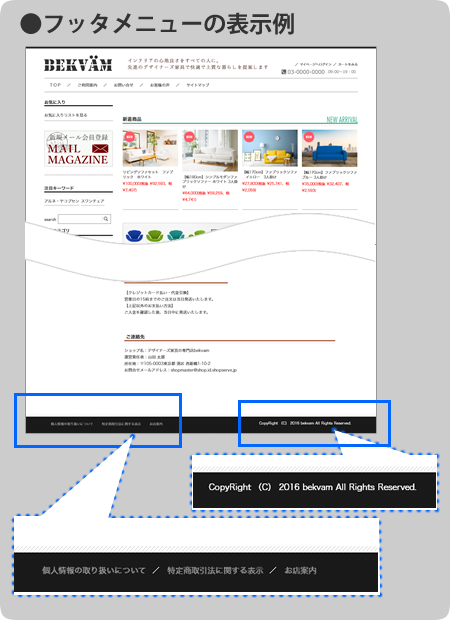

変更できる箇所は「項目名」のみです。リンク先URLは変更できません。
- 入力ボックスを空欄にすると、項目名はお店ページに表示されません。
- 「コピーライト」を除く各項目のリンク先ページを設定する場合、管理画面の各設定から編集できます。
特定商取引法の表示
管理画面メニュー「お店設定 > お店情報 > 特定商取引法の表示編集」個人情報の取り扱いについて
管理画面メニュー「お店設定 > お店情報 > 個人情報の取り扱いの編集」お店案内
管理画面メニュー「お店設定 > お店情報 > お店案内の編集」
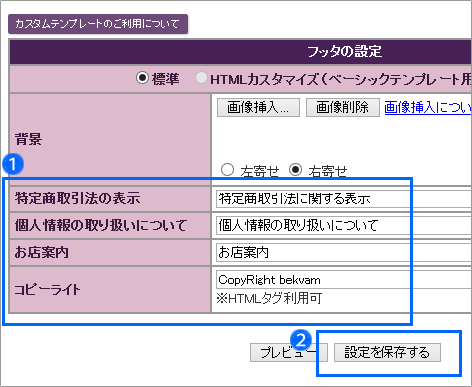
■お店ページを更新します
- 管理画面の左上「お店ページの更新へ」をクリックします。
- 「注意事項に同意する」にチェックを入れます。
- 「編集中のテーマでお店を更新」をクリックします。
- 更新が完了したら、お店ページを確認します。

ベーシックテンプレートをご利用の場合は「更新を開始」をクリックします。

カスタムテンプレートをご利用の場合は、デザイン設定の左メニュー「テーマの選択」から「ヘッダとSEOの設定」までは、画面下部の「編集中のテーマでお店を更新」でお店ページに反映します。
編集中のテーマでお店を更新
テンプレートの切り替えや、HTMLやCSSのカスタマイズしたデザイン設定をお店ページに反映する時に利用します。「利用中のテーマ」から「編集中のテーマ」に切り替えて更新するため、注意事項に同意してから更新する必要があります。
利用中のテーマでお店を更新
トップページのお知らせの更新、フリーエリア、サイドバーの表示、商品カテゴリ表示などの反映ができます。また、お店運営中にカスタマイズしている「編集中のテーマ」があっても「利用中のテーマ」のまま、お店ページの更新をする際に利用します。

お店ページを更新しても反映されない場合の対処方法
- キーボードの「Ctrl」+「F5」キーを押して最新の状態を読み込みます。
- 画面上部の「利用中のテーマでお店を更新」をクリックしていないか、ボタンの下に表示される「最終更新日時」で確認します。


■コピーライトとは
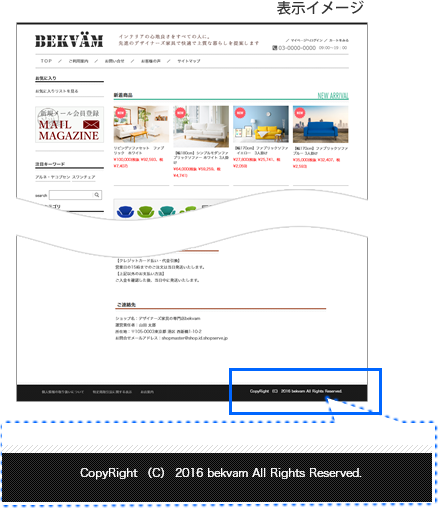
コピーライトの基本型
例)- Copyrigt (C) 発行年著作権者 All Rights Reserved.
-
(C) 発行年 著作権者 All Rights Reserved.
例)「株式会社あいうえお」が2012年にサイトを立ち上げた場合
Copyrigt (C) 2012 aiueo Corporation All Rights Reserved.
-
発行年について
サイトを作った年を表記 -
著作権者について
法人の場合
○○○ Inc.
○○○ Corporation.
○○○ CO.,LTD. など個人の場合
販売責任者の名前を漢字やアルファベットで表記 -
All Rights Reserved. について
<意味>
サイト内に書かれているすべての著作物は、表記された著作権者に帰属する。




